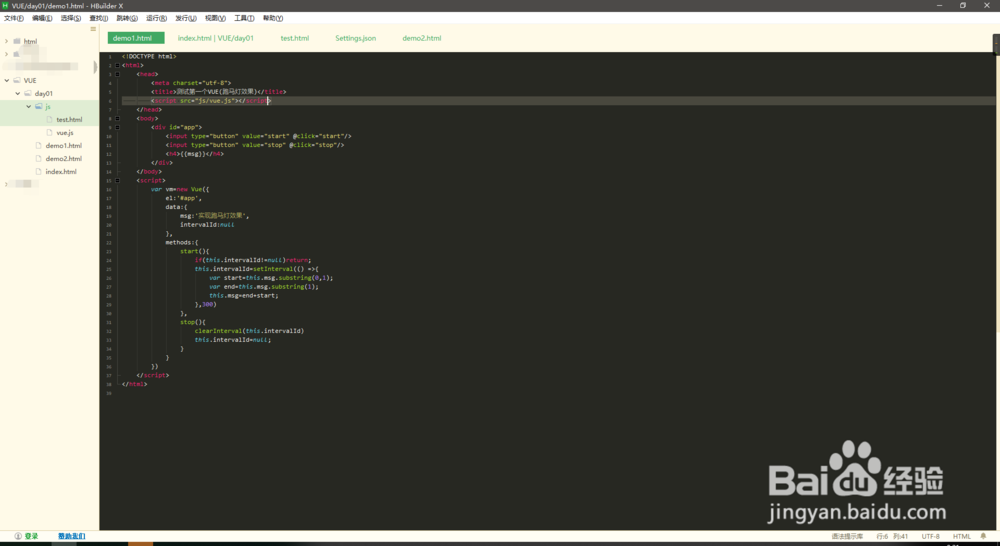1、首先打开Hbuilder X
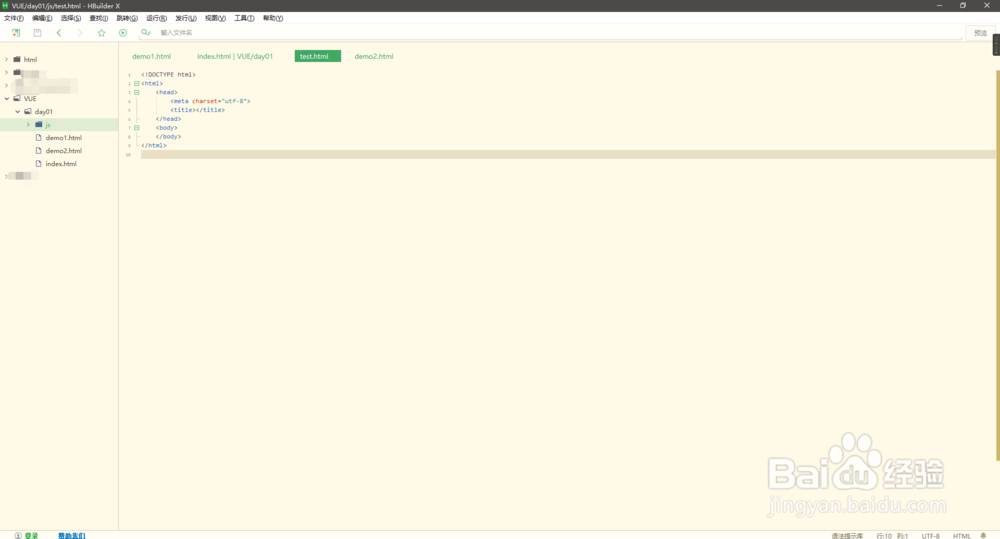
2、先看到系统自带主题的切换,选择上方菜单栏"工具"--》"主题"

3、如上可看到,系统自带主题有三种,绿柔、雅黑、雅蓝,雅黑效果如下

4、关于自定义主题操作如下,打开菜单栏"工具"-->"设置"
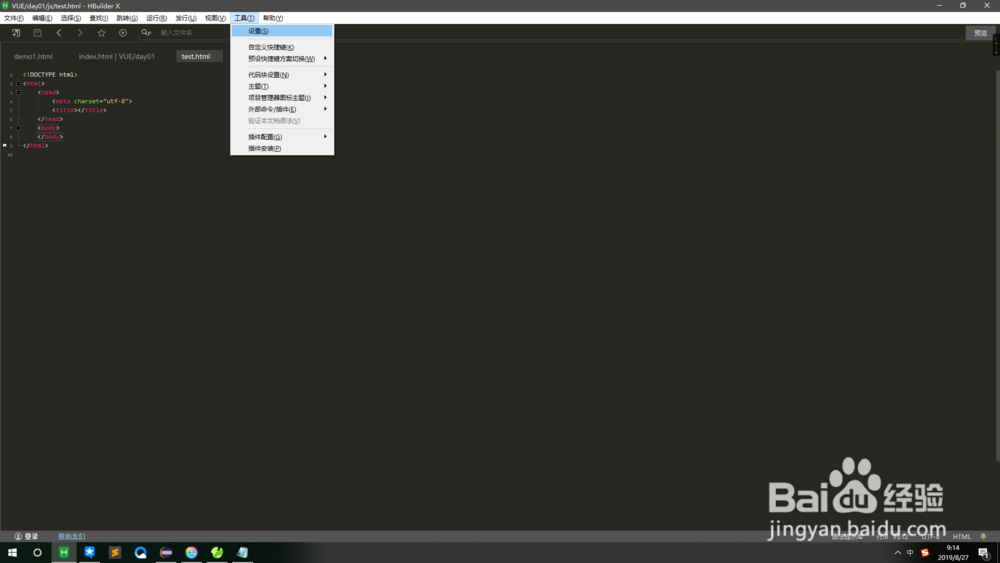
5、左方菜单选择"源码视图"

6、拷贝左侧最下方一块,复制到右侧如何所示位置

7、修改background后面颜色的值即可

8、最终效果如图
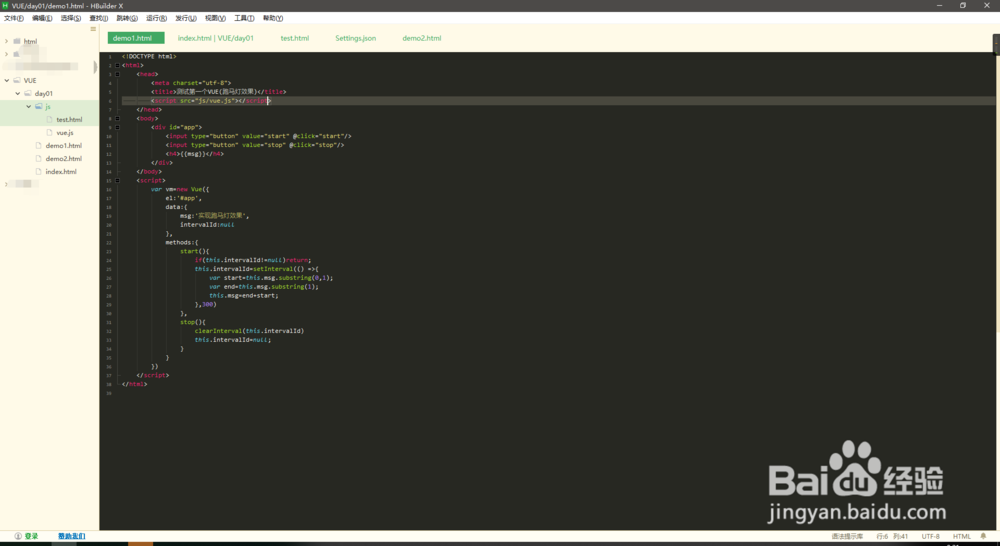
时间:2024-11-02 01:09:41
1、首先打开Hbuilder X
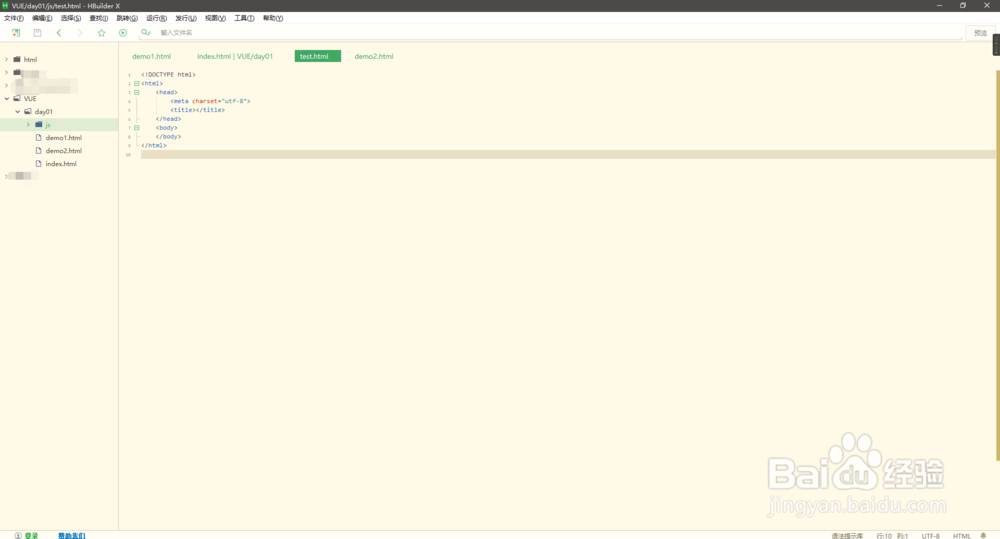
2、先看到系统自带主题的切换,选择上方菜单栏"工具"--》"主题"

3、如上可看到,系统自带主题有三种,绿柔、雅黑、雅蓝,雅黑效果如下

4、关于自定义主题操作如下,打开菜单栏"工具"-->"设置"
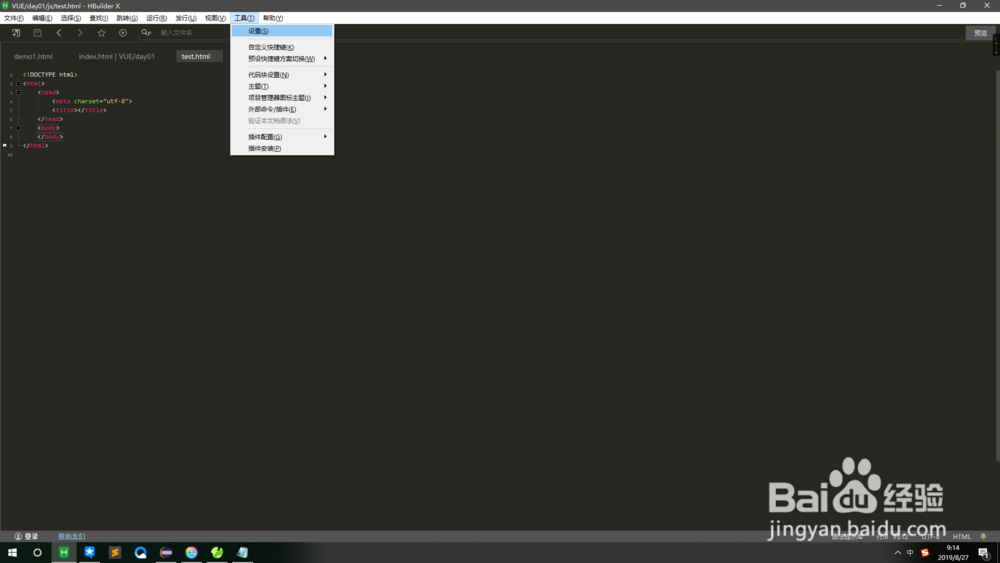
5、左方菜单选择"源码视图"

6、拷贝左侧最下方一块,复制到右侧如何所示位置

7、修改background后面颜色的值即可

8、最终效果如图